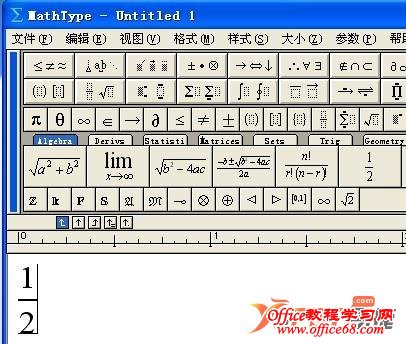|
MathType是一款功能非常强大的数学公式编辑器,安装后可以在Word中产生一个按钮,我们可以在Word中通过点击按钮来输入公式,可以简单快速的在Word中输入公式和符号,是我们写论文、做试卷必备的工具。 软件简介官方: MathType是强大的数学公式编辑器,与常见的文字处理软件和演示程序配合使用,能够在各种文档中加入复杂的数学公式和符号,可用在编辑数学试卷、书籍、报刊、论文、幻灯演示等方面,是编辑数学资料的得力工具。MathType与常见文字处理工具紧密结合,支持 OLE(对象的链接与嵌入),可以在任何支持OLE的文字处理系统中调用(从主菜单中选择"插入->对象"在新对象中选择"MathType"),帮助用户快速建立专业化的数学技术文档,对Word或WPS等文字处理系统的支持相当好。 软件截图:
下载和安装: 参看《Word公式编辑器下载、安装和使用教程》 常见问题: 1、word里面段落用固定行距,比如20磅,这时在文本中间敲入一个公式,公式里面有下标,比如Rg,“g”作为下标,完成之后,g就显示一多半,有一少半被覆盖起来,要想完全显示出来,怎么解决呢? 方法1,使用格式刷清楚格式,方法2,把公式部分变成一倍行距。 2、把原来在A文章中的公式copy到B文章中,在B文章中显示正常,但是用mathtype打开B文章中的公式时,看到的公式不是B文章中的公式,但是关闭mathtype的时候,公式还是保持不变,这是什么原因呢? 有可能是Word公式编辑器的bug,不过最有可能的是字体问题,你在mathtype里面define下面有字体设置的,改成系统有的字体比如新罗马字体就行了。 3、mathtype怎么有些符号显示不出来呢,插入后Word中就是一个空的方框。 打开C:\WINDOWS\Fonts,若里面有MT Extra(TrueType)字体或其快捷方式,则将其删除,再把MathType安装目录下\MathType 6.0\Fonts\TrueType\目录里面的MTEXTRA.TTF字体文件复制粘贴到C:\WINDOWS\Fonts文件夹中(粘贴时会有安装字体提示),完成字体完装。 |